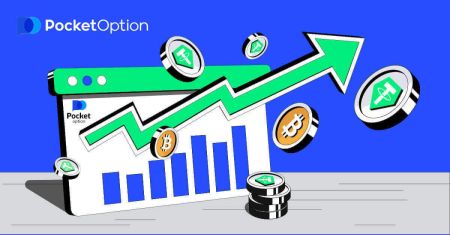Sådan handler du med Pocket Option for begyndere
Denne guide er designet til at hjælpe begyndere med at komme i gang med at handle på Pocket Option med tillid.
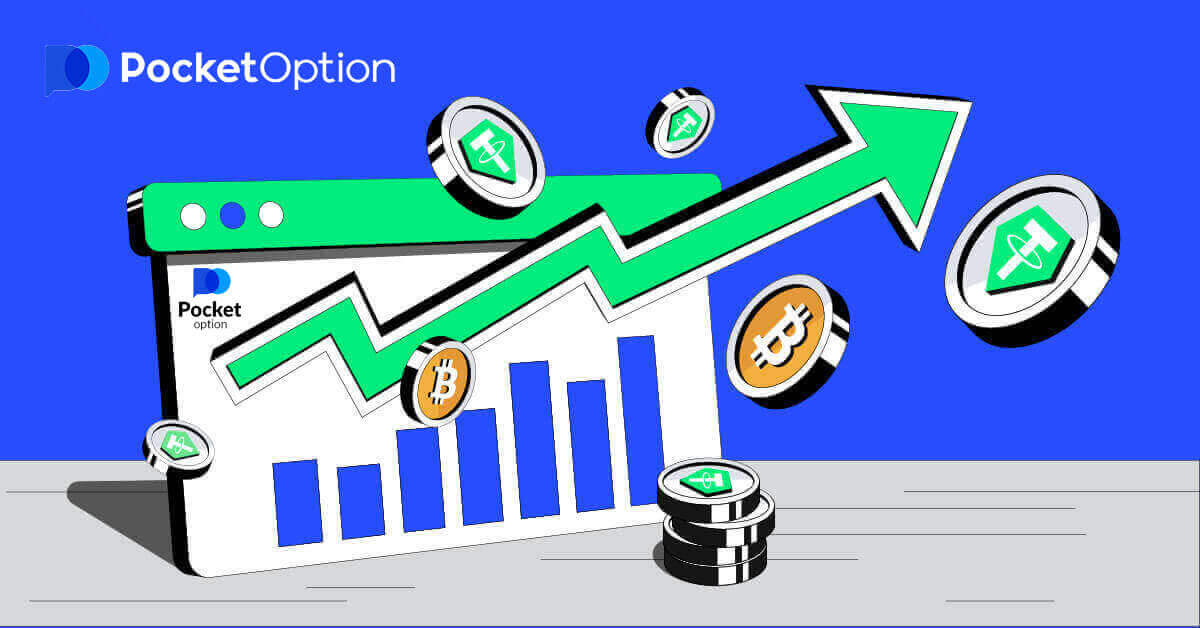
Sådan opretter du en konto på Pocket Option
Start Pocket Option Trading med 1 klik
Registrering på platformen er en simpel proces, der kun tager et par klik. For at åbne handelsgrænsefladen med 1 klik skal du klikke på knappen "Start med ét klik" .
Dette fører dig til demohandelssiden . Klik på "Demo Account" for at begynde at handle med $10.000 på Demo Account.


For at fortsætte med at bruge kontoen skal du gemme handelsresultater og handle på en rigtig konto. Klik på "Registrering" for at oprette en Pocket Option-konto. 
Der er tre tilgængelige muligheder: tilmelding med din e-mailadresse eller Google-konto som nedenfor . Alt du skal gøre er at vælge en passende metode og oprette en adgangskode.
Sådan opretter du en Pocket Option-konto med e-mail
1. Du kan tilmelde dig en konto på platformen ved at klikke på knappen " Registrering " i øverste højre hjørne. 
2. For at tilmelde dig skal du udfylde de nødvendige oplysninger og klikke på " TILMELD "
- Indtast en gyldig e-mailadresse.
- Opret en stærk adgangskode.
- Læs og accepter aftalen.

Pocket Option sender en bekræftelsesmail til din e-mail-adresse . Klik på linket i den mail for at aktivere din konto. Så du er færdig med at registrere og aktivere din konto.

Tillykke! Du har registreret dig, og din e-mail er bekræftet.

Hvis du ønsker at bruge en demokonto, skal du klikke på "Trading" og "Quick Trading Demo Account".

Nu kan du begynde at handle. Du har $1.000 på din demokonto.

Du kan også handle på en rigtig konto, klik på "Handel" og "Hurtig handel med rigtig konto".

For at starte Live-handel skal du foretage en investering på din konto (Minimumsinvestering er $5).
Sådan laver du et indskud på Pocket Option
Sådan opretter du en Pocket Option-konto ved hjælp af Google
1. For at tilmelde dig med en Google-konto skal du klikke på den tilsvarende knap i registreringsformularen.
2. Indtast dit telefonnummer eller din e-mail i det nyligt åbnede vindue, og klik på "Næste".

3. Indtast derefter adgangskoden til din Google-konto, og klik på "Næste".

Derefter vil du blive ført til din personlige Pocket Option-konto.
Opret en konto på Pocket Option-appen til iOS
Registrering på iOS-mobilplatformen er også tilgængelig for dig . Klik på " Registrering ".
- Indtast en gyldig e-mailadresse.
- Opret en stærk adgangskode.
- Tjek aftalen og klik på "TILMELD".

Tillykke! du har registreret dig med succes, klik på "Annuller" Hvis du vil handle med en demokonto først.


Vælg "Demokonto" for at begynde at handle med $1000 i saldo.


Hvis du vil handle med en rigtig konto, skal du klikke på "Indbetaling" på Live-kontoen.

Opret en konto på Pocket Option-appen til Android
Hvis du har en Android-mobilenhed, skal du downloade Pocket Option-appen fra Google Play eller her . Du skal blot søge efter "Pocket Option" og installere den på din enhed.Mobilversionen af handelsplatformen er nøjagtig den samme som dens webversion. Derfor vil der ikke være nogen problemer med handel og overførsel af midler. Desuden anses Pocket Option-handelsappen til Android for at være den bedste app til onlinehandel. Dermed har den en høj rating i butikken.

Klik på " Registrering " for at oprette en ny Pocket Option-konto.

- Indtast en gyldig e-mailadresse.
- Opret en stærk adgangskode.
- Tjek aftalen og klik på " REGISTRERING ".

Tillykke! du har registreret dig med succes, klik på "Indbetaling" for at handle med den rigtige konto.

Vælg en passende indbetalingsmetode for dig.

Klik på "Annuller" for at handle med demokonto.


Klik på Demokonto.

Du har $1.000 på din demokonto.

Opret en konto på Pocket Option via mobilweb
Hvis du vil handle på den mobile webversion af Pocket Option handelsplatform, kan du nemt gøre det. Åbn først din browser på din mobile enhed. Besøg derefter mæglerens hjemmeside. Klik på "Menu" i øverste venstre hjørne.

Klik på knappen " REGISTRERING ".

På dette trin indtaster vi stadig data: e-mail, adgangskode, accepter "Aftalen" og klik på "TILMELD".

Her er du! Nu vil du være i stand til at handle fra den mobile webversion af platformen. Den mobile webversion af handelsplatformen er nøjagtig den samme som en almindelig webversion af den. Derfor vil der ikke være nogen problemer med handel og overførsel af midler.
Du har $1.000 på din demokonto.

Sådan bekræfter du Pocket Option-konto
Bekræft Pocket Option-kontoen ved hjælp af e-mail-adresse
Når du har tilmeldt dig, vil du modtage en bekræftelses-e-mail (en besked fra Pocket Option), som indeholder et link, som du skal klikke på for at bekræfte din e-mailadresse.
Hvis du ikke har modtaget e-mailen med det samme, skal du åbne din profil ved at klikke på "Profil" og derefter klikke på "PROFIL" 
Og i blokken "Identitetsoplysninger" skal du klikke på knappen "Send igen" for at sende endnu en bekræftelses-e-mail. 
Hvis du slet ikke modtager en bekræftelses-e-mail fra os, så send en besked til [email protected] fra din e-mail-adresse, der bruges på platformen, og vi vil bekræfte din e-mail manuelt.
Bekræft Pocket Option-kontoen ved hjælp af identitet
Bekræftelsesprocessen starter, når du udfylder identitets- og adresseoplysninger i din profil og uploader de nødvendige dokumenter.
Åbn profilsiden , og find sektionerne Identitetsstatus og Adressestatus.
Bemærk: Bemærk venligst, at du skal indtaste alle personlige oplysninger og adresseoplysninger i sektionerne Identitetsstatus og Adressestatus, før du uploader dokumenter.
Til identitetsbekræftelse accepterer vi et scanning/fotobillede af passet, lokalt ID-kort (begge sider), kørekort (begge sider). Klik eller slip billederne i de tilsvarende sektioner af din profil. 
Dokumentbilledet skal være farvet, ubeskåret (alle kanterne af dokumentet skal være synlige) og i høj opløsning (al information skal være tydeligt synlig).
Eksempel:

Bekræftelsesanmodning vil blive oprettet, når du uploader billederne. Du kan spore status for din bekræftelse i den relevante supportbillet, hvor en specialist vil svare.
Bekræft Pocket Option-kontoen ved hjælp af Adresse
Bekræftelsesprocessen starter, når du udfylder identitets- og adresseoplysninger i din profil og uploader de nødvendige dokumenter.
Åbn profilsiden , og find sektionerne Identitetsstatus og Adressestatus.
Bemærk: Bemærk venligst, at du skal indtaste alle personlige oplysninger og adresseoplysninger i sektionerne Identitetsstatus og Adressestatus, før du uploader dokumenter.
Alle felter skal udfyldes (undtagen "adresselinje 2", som er valgfri). Til adressebekræftelse accepterer vi papirudstedt adressebevis udstedt i kontohaverens navn og adresse for ikke mere end 3 måneder siden (forbrugsregning, kontoudtog, adressebevis). Klik eller slip billederne i de tilsvarende sektioner af din profil. 
Dokumentbilledet skal være i farve, høj opløsning og ubeskåret (alle kanterne af dokumentet er tydeligt synlige og ubeskåret).
Eksempel:
Bekræftelsesanmodning vil blive oprettet, når du uploader billederne. Du kan spore status for din bekræftelse i den relevante supportbillet, hvor en specialist vil svare.
Bekræft Pocket Option-kontoen ved hjælp af bankkort
Kortbekræftelse bliver tilgængelig, når du anmoder om en udbetaling med denne metode.
Når udbetalingsanmodningen er oprettet, skal du åbne profilsiden og finde sektionen "Kredit-/betalingskortbekræftelse". 
Til bekræftelse af bankkort skal du uploade scannede billeder (fotos) af for- og bagsiden af dit kort til de tilsvarende sektioner af din profil (kredit-/betalingskortbekræftelse). På forsiden skal du dække alle cifre undtagen de første og sidste 4 cifre. På bagsiden af kortet skal du dække CVV-koden og sørge for, at kortet er underskrevet.
Eksempel:
En bekræftelsesanmodning vil blive oprettet efter processen er påbegyndt. Du kan bruge denne anmodning til at spore bekræftelsesfremskridtet eller til at kontakte vores supportteam for at få hjælp.
Sådan indbetaler du penge i Pocket Option
For at foretage en indbetaling skal du åbne sektionen "Finans" i venstre panel og vælge menuen "Indbetaling".
Vælg en praktisk betalingsmetode, og følg instruktionerne på skærmen for at gennemføre din betaling. Bemærk venligst, at minimumsindbetalingsbeløbet varierer afhængigt af den valgte metode samt din region. Nogle betalingsmetoder kræver fuld kontobekræftelse.
Dit indskudsbeløb kan øge dit profilniveau tilsvarende. Klik på knappen "Sammenlign" for at se de yderligere funktioner på et højere profilniveau.

Bemærk : Bemærk venligst, at udbetaling af sikkerhedsmæssige årsager kun er tilgængelig via de samme betalingsmetoder, som tidligere blev brugt til indbetalinger.
Indskud på Pocket Option ved hjælp af kryptovalutaer
På siden Finans - Indskud skal du vælge den ønskede kryptovaluta for at fortsætte med din betaling og følge instruktionerne på skærmen. De fleste betalinger behandles med det samme. Men hvis du sender penge fra en tjeneste, kan den opkræve et gebyr eller sende en betaling i flere dele.

Vælg den kryptovaluta du vil indbetale.

Indtast beløbet, vælg din gave til indbetaling og klik på "Fortsæt".

Efter at have klikket på "Fortsæt", vil du se det beløb og den adresse, der skal indbetales til Pocket Option. Kopiér og indsæt disse oplysninger på den platform, du vil trække dig tilbage fra.

Gå til Historik for at tjekke dit seneste indskud.

Bemærk : Hvis din kryptovaluta-indbetaling ikke behandles øjeblikkeligt, skal du kontakte supporttjenesten og angive transaktions-id-hashen i tekstformularen eller vedhæfte et url-link til din overførsel i blokudforskeren.
Indbetaling på Pocket Option ved hjælp af Visa/Mastercard
På siden Finans - Indskud skal du vælge betalingsmetoden Visa, Mastercard.Det kan være tilgængeligt i flere valutaer afhængigt af regionen. Dog vil saldoen på din handelskonto blive finansieret i USD (valutaomregning anvendes).
Bemærk : For visse lande og regioner kræver Visa/Mastercard-indbetalingsmetoden en fuld kontobekræftelse før brug. Minimumsindbetalingsbeløbet varierer også.

Når du har klikket på "Fortsæt", vil den omdirigere dig til en ny side for at indtaste dit kort.

Når betalingen er gennemført, vil det tage et par øjeblikke at blive vist på din handelskontosaldo.
Indbetaling på Pocket Option ved hjælp af E-betalinger
På siden Finans — Indbetaling skal du vælge en eWallet for at fortsætte med din betaling.Følg instruktionerne på skærmen for at gennemføre din betaling. De fleste betalinger behandles med det samme. Ellers skal du muligvis angive transaktions-id'et i en supportanmodning.
Bemærk : For visse lande og regioner kræver eWallet-indbetalingsmetoden fuld kontobekræftelse. Minimumsindbetalingsbeløbet varierer også.

Når du har klikket på "Fortsæt", vil den omdirigere dig til en ny side for at indtaste e-mail-adressen og adgangskoden til din Advcash-konto og klikke på knappen "LOG IND TIL ADV". 
Når betalingen er gennemført, vil det tage et par øjeblikke at blive vist på din handelskontosaldo.
Indbetal på Pocket Option ved hjælp af bankoverførsel
Bankoverførsler er repræsenteret af flere betalingsmetoder, herunder lokale bankoverførsler, internationale, SEPA osv. På siden Finans - Indbetaling skal du vælge en bankoverførsel for at fortsætte med din betaling.
Indtast de nødvendige bankoplysninger, og på næste trin vil du modtage en faktura. Betal fakturaen med din bankkonto for at fuldføre indbetalingen.
Bemærk : For visse lande og regioner kræver bankoverførselsmetoden fuld kontobekræftelse. Minimumsindbetalingsbeløbet varierer også.
Bemærk : Det kan tage et par hverdage, før overførslen er modtaget af vores bank. Når pengene er modtaget, vil din kontosaldo blive opdateret.

Når du har klikket på "Fortsæt", vil den omdirigere dig til en ny side. Indtast din konto for at logge på din bank.

Sådan handler du med Pocket Option
Afgivelse af en handelsordre
Handelspanelet giver dig mulighed for at justere indstillinger såsom købstid og handelsbeløb. Det er her, du placerer en handel og forsøger at forudsige, om prisen vil gå op (den grønne knap) eller ned (den røde knap).Vælg aktiver
Du kan vælge blandt over hundrede aktiver, der er tilgængelige på platformen, såsom valutapar, kryptovalutaer, råvarer og aktier.
Valg af et aktiv efter kategori

Eller brug en øjeblikkelig søgning for at finde et nødvendigt aktiv: Begynd blot at indtaste aktivnavnet.

Du kan favoritter ethvert valutapar/kryptovaluta/vare og aktie for hurtig adgang. Ofte brugte aktiver kan markeres med stjerner og vises i en hurtig adgangslinje øverst på skærmen.

Procentdelen ved siden af aktivet bestemmer dets rentabilitet. Jo højere procentdel – jo højere fortjeneste i tilfælde af succes.
Eksempel. Hvis en handel på $10 med en rentabilitet på 80% lukker med et positivt resultat, vil $18 blive krediteret din saldo. $10 er din investering, og $8 er en fortjeneste.
Indstilling af købstid for digital handel
For at vælge købstid, mens du er i Digital handel, skal du klikke på menuen "Købstid" (som i eksemplet) på handelspanelet og vælge den foretrukne mulighed.
Bemærk venligst, at en handlers udløbstid i Digital handel er købstiden + 30 sekunder. Du kan altid se, hvornår din handel lukker på diagrammet - det er en lodret linje "Tid indtil udløb" med en timer.

Indstilling af købstidspunkt for hurtig handel
For at vælge købstidspunkt, mens du er i Digital handel, skal du klikke på menuen "Udløbstid" (som i eksemplet) på handelspanelet og indstille den nødvendige tid.

Ændring af handelsbeløbet
Du kan ændre handelsbeløbet ved at klikke på "-" og "+" i sektionen "Handelsbeløb" i handelspanelet.
Du kan også klikke på det aktuelle beløb, som giver dig mulighed for at indtaste det nødvendige beløb manuelt, eller gange/dele det.

Indstillinger for strikepris
Strike price giver dig mulighed for at placere en handel til en pris, der er højere eller lavere end den aktuelle markedspris med den respektive ændring i udbetalingsprocenten. Denne mulighed kan aktiveres i handelspanelet, før du foretager en handel.
Risiko og potentielle udbetalingssatser afhænger af, hvor stor forskellen er mellem markedsprisen og strikeprisen. På denne måde forudsiger du ikke kun prisbevægelsen, men angiver også det prisniveau, der skal nås.
For at aktivere eller deaktivere strejkeprisen skal du bruge den tilsvarende switch i det nederste handelspanel over markedsprisen.
Bemærk : Når strejkeprisen er aktiveret, vil dine handelsordrer blive placeret over eller under den aktuelle markedsplads på grund af denne funktions karakter. Vær venligst ikke forvekslet med de almindelige handelsordrer, som altid placeres til markedspriser.
Bemærk : Strygepriser er kun tilgængelige for digital handel.

Analyser prisbevægelsen på diagrammet og lav din prognose
Vælg Op (Grøn) eller Ned (Rød) muligheder afhængigt af din prognose. Hvis du forventer, at prisen vil stige, skal du trykke på "Op", og hvis du tror, at prisen vil falde, skal du trykke på "Ned"

Handelsordreresultater
Når en handlerordre er lukket (tid indtil udløb er nået), markeres resultatet som korrekt eller forkert.
I tilfælde af den korrekte prognose
modtager du en fortjeneste — den samlede udbetaling, der indeholder det oprindeligt investerede beløb samt handelsfortjenesten, som afhænger af aktivets etablerede parametre på tidspunktet for ordreafgivelsen.
I tilfælde af en korrekt prognose
Det oprindeligt investerede beløb på tidspunktet for ordreafgivelsen forbliver tilbageholdt fra handelskontoens saldo.
Annullering af en åben handel
For at annullere en handel før dens udløb skal du gå til afsnittet "Trades" i højre panel af handelsgrænsefladen. Der kan du se alle handler, der er i gang i øjeblikket, og du skal klikke på knappen "Luk" ud for en bestemt handel.
Bemærk: Handelen kan kun annulleres inden for de første få sekunder, når handelsordren er blevet afgivet.

Indgå en ekspreshandel
Ekspreshandel er en sammensat prognose baseret på flere begivenheder på tværs af flere handelsaktiver. En vundet ekspreshandel giver en udbetaling på mere end 100 %! Når du aktiverer ekspreshandelstilstanden, vil hvert klik på den grønne eller røde knap tilføje din prognose til ekspreshandlen. Udbetalingerne af alle prognoser inden for en ekspreshandel multipliceres, hvilket gør det muligt at få en meget højere fortjeneste sammenlignet med brugen af en enkelt hurtig eller digital handel.For at få adgang til Express-handel skal du finde knappen "Express" på panelet til højre på handelsgrænsefladen.

Vælg en aktivtype ved at klikke på den relevante fane (1) og lav derefter mindst to prognoser på forskellige aktiver (2) for at foretage en ekspreshandel.
Se åbnede ekspresordrer
For at se dine aktive ekspresordrer skal du klikke på knappen "Express" i højre side af handelsgrænsefladen og vælge fanen "Åbnet".

Visning af lukkede ekspresordrer
For at se dine lukkede ekspresordrer skal du klikke på knappen "Express" i panelet til højre på handelsgrænsefladen og vælge fanen "Lukket".

Overvågning af dine handler
Aktive handelssessioner kan ses uden at forlade handelsgrænsefladen og uden at skifte til en anden side. I den højre menu skal du finde knappen "Handel" og klikke for at få vist en pop op-menu med information om transaktioner for den aktuelle session.Visning af åbne handler
For at se de åbne handler skal du gå til sektionen "Trades" i højre panel af handelsgrænsefladen. Der vil blive vist alle handler, der er i gang i øjeblikket.
Visning af lukkede handler
Lukkede handler for handelssessionen kan findes i sektionen "Trades" (det højre panel i handelsgrænsefladen).

For at se historien om live handler skal du klikke på knappen "Mere" i dette afsnit, og du vil blive omdirigeret til din handelshistorik.

Afventende handler
Afventende handel er en funktion, der giver dig mulighed for at placere handler på et bestemt tidspunkt i fremtiden, eller når aktivprisen når et bestemt niveau. Med andre ord vil din handel blive placeret, når de angivne parametre er opfyldt. Du kan også lukke en afventende handel, før den placeres uden tab. Afgivelse af en "På tidspunktet" handelsordre
For at placere en afventende ordre, der udføres "På tidspunktet" (på et bestemt tidspunkt), skal du:
- Vælg et aktiv.
- Klik på uret og indstil dato og klokkeslæt, når du ønsker at handlen skal placeres.
- Indstil den mindste udbetalingsprocent (Bemærk, at hvis den faktiske udbetalingsprocent vil være lavere end den, du har angivet, vil ordren ikke blive åbnet).
- Vælg tidsrammen.
- Indtast handelsbeløbet.
- Når du har indstillet alle parametre, skal du vælge, om du vil placere en put- eller call-option.

En afventende handel vil blive oprettet, og du kan spore den på fanen "Aktuel".
Bemærk venligst, at du bør have nok saldo på tidspunktet for den afventende udførelse af handelsordren, ellers vil den ikke blive placeret. Hvis du ønsker at annullere en afventende handel, skal du klikke på "X" til højre.
Afgivelse af en handelsordre "By the asset price"
For at placere en afventende handel, der udføres "By the asset price", skal du:
- Vælg et aktiv.
- Indstil den nødvendige åbningspris og udbetalingsprocent. Hvis den faktiske udbetalingsprocent er lavere end den, du har angivet, vil det afventende væddemål ikke blive placeret.
- Vælg tidsramme og handelsbeløb.
- Vælg om du vil placere en put- eller en call-mulighed.

En afventende handel vil blive oprettet, og du kan spore den på fanen "Aktuel".
Bemærk venligst, at du bør have nok saldo på tidspunktet for den afventende udførelse af handelsordren, ellers vil den ikke blive placeret. Hvis du ønsker at annullere en afventende handel, skal du klikke på "X" til højre.
Bemærk: En afventende handel udført "Ved aktivprisen" åbner med det næste flueben efter det angivne prisniveau er nået.
Annullering af en afventende handelsordre
Hvis du ønsker at annullere en afventende handel, skal du klikke på knappen "X" på den aktuelle afventende ordrefane.

Sådan trækker du penge fra Pocket Option
Naviger til siden "Økonomi" - "Udtrækning".
Indtast udbetalingsbeløbet, vælg en tilgængelig betalingsmetode, og følg instruktionerne på skærmen for at fuldføre din anmodning. Bemærk venligst, at minimumsudbetalingsbeløbet kan variere afhængigt af udbetalingsmetoden.
Angiv modtagerens kontooplysninger i feltet "Kontonummer".
Bemærk: Hvis du opretter en udbetalingsanmodning, mens du har en aktiv bonus, vil den blive trukket fra din kontosaldo.
Hæv penge fra Pocket Option ved hjælp af Cryptocurrency
På siden Finans - Udbetaling skal du vælge en kryptovaluta-mulighed fra feltet "betalingsmetode" for at fortsætte med din betaling og følge instruktionerne på skærmen.  Vælg en betalingsmetode, indtast det beløb og den Bitcoin-adresse, du vil hæve.
Vælg en betalingsmetode, indtast det beløb og den Bitcoin-adresse, du vil hæve. Når du har klikket på Fortsæt, vil du se meddelelsen om, at din anmodning er blevet sat i kø.

Du kan gå til Historik for at tjekke dine seneste udbetalinger.

Hæv penge fra Pocket Option ved hjælp af Visa/Mastercard
På siden Finans - Udbetaling skal du vælge en Visa/Mastercard-mulighed fra feltet "Betalingsmetode" for at fortsætte med din anmodning og følge instruktionerne på skærmen. 
Bemærk venligst : i visse regioner kræves bankkortbekræftelse, før du bruger denne tilbagetrækningsmetode. Se vejledningen til bekræftelse af bankkort.
Bemærk: Hvis du opretter en udbetalingsanmodning, mens du har en aktiv bonus, vil den blive trukket fra din kontosaldo.
Vælg et kort, indtast beløbet, og opret udbetalingsanmodningen. Bemærk venligst, at det i visse tilfælde kan tage op til 3-7 hverdage for banken at behandle en kortbetaling.
Når du har klikket på Fortsæt, vil du se meddelelsen om, at din anmodning er blevet sat i kø.

Du kan gå til Historik for at tjekke dine seneste udbetalinger.
Hæv penge fra Pocket Option ved hjælp af e-betaling
På siden Finans - Udbetaling skal du vælge en eWallet-mulighed fra feltet "Betalingsmetode" for at fortsætte med din anmodning og følge instruktionerne på skærmen.
Vælg en betalingsmetode, indtast beløbet, og opret udbetalingsanmodningen.
Når du har klikket på Fortsæt, vil du se meddelelsen om, at din anmodning er blevet sat i kø.

Bemærk: Hvis du opretter en udbetalingsanmodning, mens du har en aktiv bonus, vil den blive trukket fra din kontosaldo.
Du kan gå til Historik for at tjekke dine seneste udbetalinger.
Hæv penge fra Pocket Option ved hjælp af bankoverførsel
På siden Finans - Udbetaling skal du vælge en bankoverførselsmulighed fra feltet "betalingsmetode" for at fortsætte med din anmodning og følge instruktionerne på skærmen. Kontakt venligst dit lokale bankkontor for at få bankoplysningerne.
Vælg en betalingsmetode, indtast beløbet, og indsend din udbetalingsanmodning.
Når du har klikket på Fortsæt, vil du se meddelelsen om, at din anmodning er blevet sat i kø.

Du kan gå til Historik for at tjekke dine seneste udbetalinger.Bemærk: Hvis du opretter en udbetalingsanmodning, mens du har en aktiv bonus, vil den blive trukket fra din kontosaldo.
Ofte stillede spørgsmål (FAQ)
Depositum
Indbetalingsbehandlingsvaluta, tid og gældende gebyrer
Handelskontoen på vores platform er i øjeblikket kun tilgængelig i USD. Du kan dog fylde din konto op i enhver valuta, afhængigt af betalingsmetoden. Midlerne konverteres automatisk. Vi opkræver ingen depositum eller valutaomregningsgebyrer. Det betalingssystem, du bruger, kan dog pålægge visse gebyrer.
Anvendelse af en indbetalingsbonus kampagnekode
For at anvende en kampagnekode og modtage en indbetalingsbonus, skal du indsætte den i kampagnekodefeltet på indbetalingssiden.Vilkår og betingelser for indbetalingsbonus vises på skærmen.

Gennemfør din betaling, og indbetalingsbonussen vil blive tilføjet indbetalingsbeløbet.
At vælge en kiste med handelsfordele
Afhængigt af indbetalingsbeløbet kan du vælge en kiste, der vil give dig et tilfældigt udvalg af handelsfordele. Vælg først en betalingsmetode, og på næste side vil du have et udvalg af tilgængelige kister-muligheder.

Hvis det indbetalte beløb er mere eller lig med det specificerede i kistekravene, modtager du automatisk en gave. Brystbetingelser kan ses ved at vælge en kiste.
Fejlfinding af indbetalinger
Hvis din indbetaling ikke er blevet behandlet med det samme, skal du navigere til den relevante sektion af vores supporttjeneste, indsende en ny supportanmodning og angive de nødvendige oplysninger i formularen. 
Vi vil undersøge din betaling og gennemføre den så hurtigt som muligt.
Handel
Forskelle mellem digital og hurtig handel
Digital handel er den konventionelle type handelsordre. Trader angiver en af de faste tidsrammer for "tid indtil køb" (M1, M5, M30, H1 osv.) og placerer en handel inden for denne tidsramme. Der er en halv minuts "korridor" på diagrammet bestående af to lodrette linjer — "tid indtil køb" (afhængigt af den angivne tidsramme) og "tid indtil udløb" ("tid indtil køb" + 30 sekunder).Digital handel foregår således altid med en fast ordrelukketid, som er præcis i begyndelsen af hvert minut.

Hurtig handel gør det på den anden side muligt at indstille nøjagtig udløbstid og giver dig mulighed for at bruge korte tidsrammer, startende fra 30 sekunder før udløb.
Når du placerer en handelsordre i hurtig handelstilstand, vil du kun se én lodret linje på diagrammet — "udløbstid" for handelsordren, som direkte afhænger af den angivne tidsramme i handelspanelet. Det er med andre ord en enklere og hurtigere handelstilstand.

Skift mellem digital og hurtig handel
Du kan altid skifte mellem disse typer handel ved at klikke på knappen "Handel" i venstre kontrolpanel eller ved at klikke på flaget eller ursymbolet under tidsrammemenuen på handelspanelet.
Skift mellem digital og hurtig handel ved at klikke på knappen "Handel"

Skift mellem digital og hurtig handel ved at klikke på flaget
Kopiering af handler fra andre brugere fra diagrammet
Når handler fra andre brugere vises, kan du kopiere dem direkte fra diagrammet inden for 10 sekunder efter, at de er dukket op. Handelen vil blive kopieret i det samme beløb, forudsat at du har nok midler på din handelskontosaldo. Klik på den seneste handel, du er interesseret i, og kopier den fra diagrammet.

Tilbagetrækning
Udbetalingsbehandlingsvaluta, tid og gældende gebyrer
Handelskonti på vores platform er i øjeblikket kun tilgængelige i USD. Du kan dog hæve penge på din konto i enhver valuta, afhængigt af betalingsmetoden. Højst sandsynligt vil midlerne blive konverteret til din kontos valuta med det samme ved modtagelse af betaling. Vi opkræver ingen udbetalings- eller valutaomregningsgebyrer. Det betalingssystem, du bruger, kan dog pålægge visse gebyrer. Anmodninger om tilbagetrækning behandles inden for 1-3 hverdage. I nogle tilfælde kan fortrydelsestiden dog øges op til 14 hverdage, og du vil få besked om det i supportskranken.
Annullering af en tilbagetrækningsanmodning
Du kan annullere en udbetalingsanmodning, før status ændres til "Fuldført". For at gøre det skal du åbne siden Finanshistorik og skifte til visningen "Udbetalinger". 
Find den afventende udbetaling, og klik på Annuller-knappen for at afvise udbetalingsanmodningen og hente penge på din saldo.
Ændring af betalingskontooplysninger
Bemærk venligst, at du kan hæve penge via de metoder, som du tidligere har brugt til at indsætte på din handelskonto. Hvis der er en situation, hvor du ikke længere kan modtage midler til de tidligere brugte betalingskontooplysninger, er du velkommen til at kontakte supportafdelingen for at godkende nye hævningsoplysninger.
Fejlfinding af tilbagetrækning
Hvis du har lavet en fejl eller indtastet forkerte oplysninger, kan du annullere fortrydelsesanmodningen og placere en ny efterfølgende. Se afsnittet Annullering af en anmodning om udbetaling.I overensstemmelse med AML- og KYC-politikkerne er udbetalinger kun tilgængelige for fuldt verificerede kunder. Hvis din tilbagetrækning blev annulleret af en Manager, vil der være en ny supportanmodning, hvor du vil kunne finde årsagen til annulleringen.
I visse situationer, hvor betalingen ikke kan sendes til den valgte betaling, vil en finansspecialist anmode om en alternativ hævningsmetode via supportskranken.
Hvis du ikke har modtaget en betaling til den angivne konto inden for et par hverdage, skal du kontakte supportafdelingen for at afklare status for din overførsel.

Tilføjelse af et nyt kort til udbetalinger
Når du har gennemført den anmodede kortbekræftelse, kan du tilføje nye kort til din konto. For at tilføje et nyt kort skal du blot navigere til Hjælp - Supporttjeneste og oprette en ny supportanmodning i det relevante afsnit.
Konklusion: Din gateway til handelssucces på Pocket Option
Handel på Pocket Option er en glimrende mulighed for begyndere til at udforske de finansielle markeders verden. Ved at følge denne vejledning kan du navigere på platformen, forstå det grundlæggende og udføre handler trygt. Med kontinuerlig læring og praksis kan Pocket Option være din springbræt til at opnå handelssucces.
Start din handelsrejse i dag med Pocket Option!